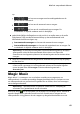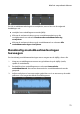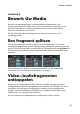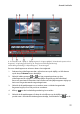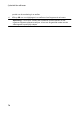Operation Manual
69
M edia in uw productie beheren
op:
om het toe te voegen aan het audiogedeelte van de
geselecteerde videotrack.
om het aan de stemtrack toe te voegen.
om het aan de muziektrack toe te voegen. De
muziektrack is altijd de onderste track in de tijdlijn.
gebruik de tijdlijnschuifregelaar om de positie in te stellen waar u de audio
wilt plaatsen, klik met de rechtermuisknop op het audiobestand in de
bibliotheek en klik vervolgens op:
Aan stemtrack toevoegen om het aan de stemtrack toe te voegen.
Aan muziektrack toevoegen om het aan de muziektrack toe te voegen. De
muziektrack is altijd de onderste track in de tijdlijn.
Opmerking: als de tijdlijnschuifregelaar op een bestaand fragment op de tijdlijn
staat wanneer u één van de bovenstaande acties uitvoert, zal CyberLink
PowerDirector het fragment splitsen en het nieuwe fragment tussen de twee delen
invoegen.
sleep een audiobestand naar de gewenste audiotrack en positie op de tijdlijn
en laat deze los.
Opmerking: als u een audiofragment op een bestaand fragment op de tijdlijn
loslaat, wordt u gevraagd of u het fragment wilt splitsen en het nieuwe fragment
tussen de twee delen wilt Invoegen of het bestaande fragment wilt u
Overschrijven.
Magic Music
Magic Music* is ontworpen om u te helpen muziek toe te voegen aan uw
videoproductie. In enkele eenvoudige stappen kan Magic Music u helpen om van
uw videoproductie een professioneel ogende film te maken, door het toevoegen
van achtergrondmuziek.
Opmerking: * optionele functie in CyberLink PowerDirector. Raadpleeg de
versietabel voor gedetailleerde versie-informatie.
Klik op de knop aan de linkerkant van de tijdlijn om het Magic Music venster te
openen. Magic Music gebruikt SmartSound om muziek toe te voegen aan uw
videoproductie. Volg gewoon de vier stappen op de gebruikersinterface om de